Jak zainstalować Ubuntu na Raspberry Pi? Poradnik krok po kroku
Jeśli jesteś świeżym użytkownikiem Raspberry Pi, bądź wręcz dopiero chcesz kupić takie urządzenie, nie martw się, że będziesz musiał ogarniać jakieś skomplikowane sposoby instalacji OS. Dla Raspberry Pi dostępne są odpowiednie narzędzia, dzięki którym łatwo zainstalujesz zarówno Ubuntu, jak i Raspberry Pi OS.

Dopiero co kupiłeś Raspberry Pi i boisz się, że swoją przygodę będziesz musiał zacząć od wpisywania komend do konsoli, choćby żeby zainstalować sam system operacyjny?
Niepotrzebnie - producent przygotował nam narzędzie, dzięki któremu stworzymy komfortowo dysk systemowy dla Maliny, przy użyciu wygodnego interfejsu użytkownika. Praktycznie na dowolnym komputerze.
Zobacz także: Raspberry Pi się przegrzewa? Ten prosty trik rozwiąże problem
Narzędzie pozwoli nam nie tylko na instalację oficjalnego Raspberry Pi OS, ale również innych systemów, w tym wspomnianego Ubuntu. Jeśli interesuje nas najnowsza wersja Ubuntu, potrzebny nam będzie model Raspberry Pi 4 lub 5 z przynajmniej 4 GB pamięci.
Jak zainstalować Ubuntu (i inne systemy operacyjne) na Raspberry Pi?
Pierwszym krokiem jest udanie się na oficjalną stronę Malinki i pobranie aplikacji Raspberry Pi Imager. Jest ona dostępna zarówno dla systemów Windows, Linux, jak MacOS.

Po instalacji i uruchomieniu programu pierwszym krokiem będzie wybranie posiadanego modelu Raspberry Pi.
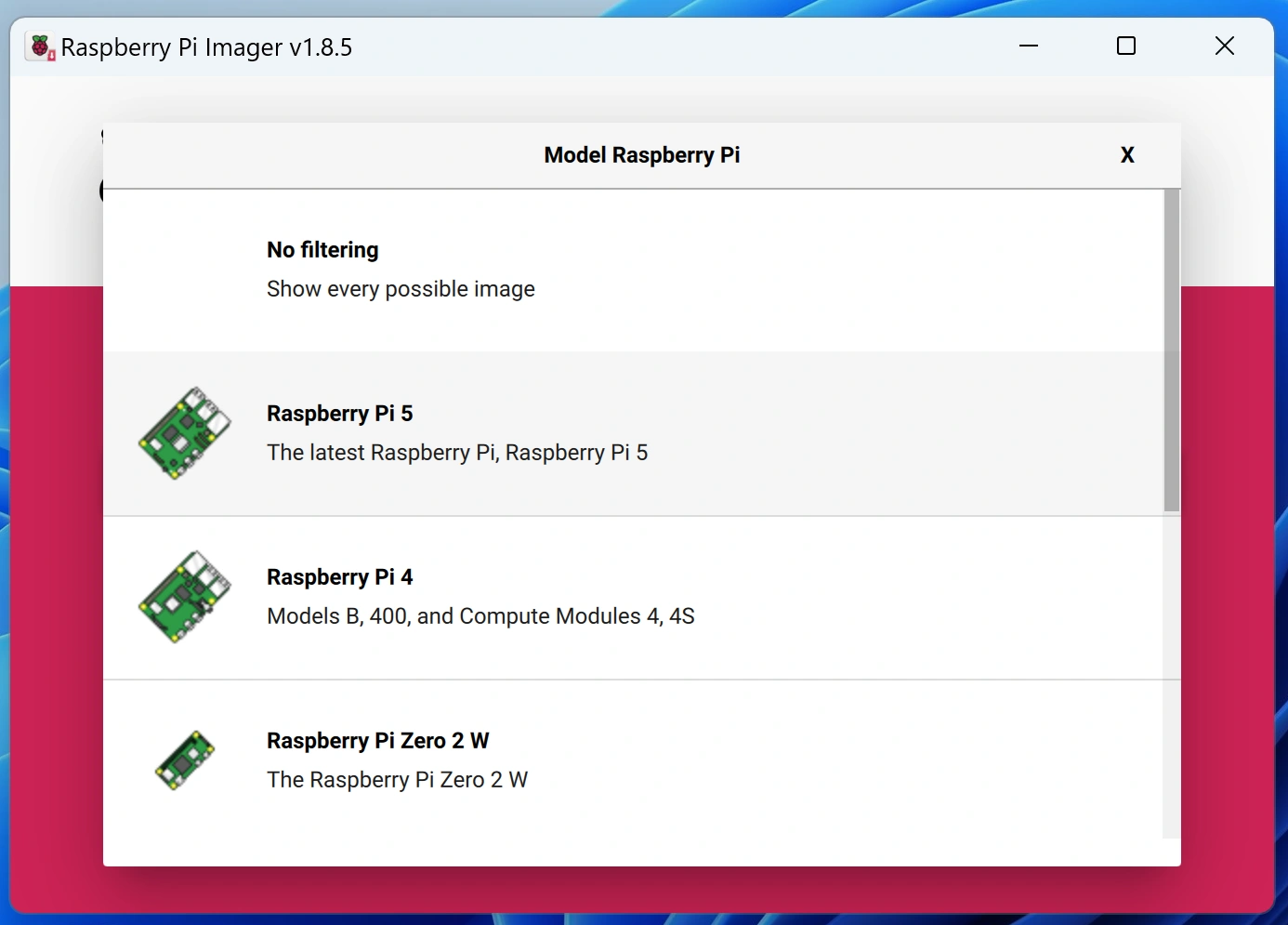
Następnie przechodzimy do wyboru systemu operacyjnego, klikając na przycisk "Wybierz OS". Jeśli interesuje nas właśnie Ubuntu, to musimy przejść do sekcji "Other general-purpose OS".
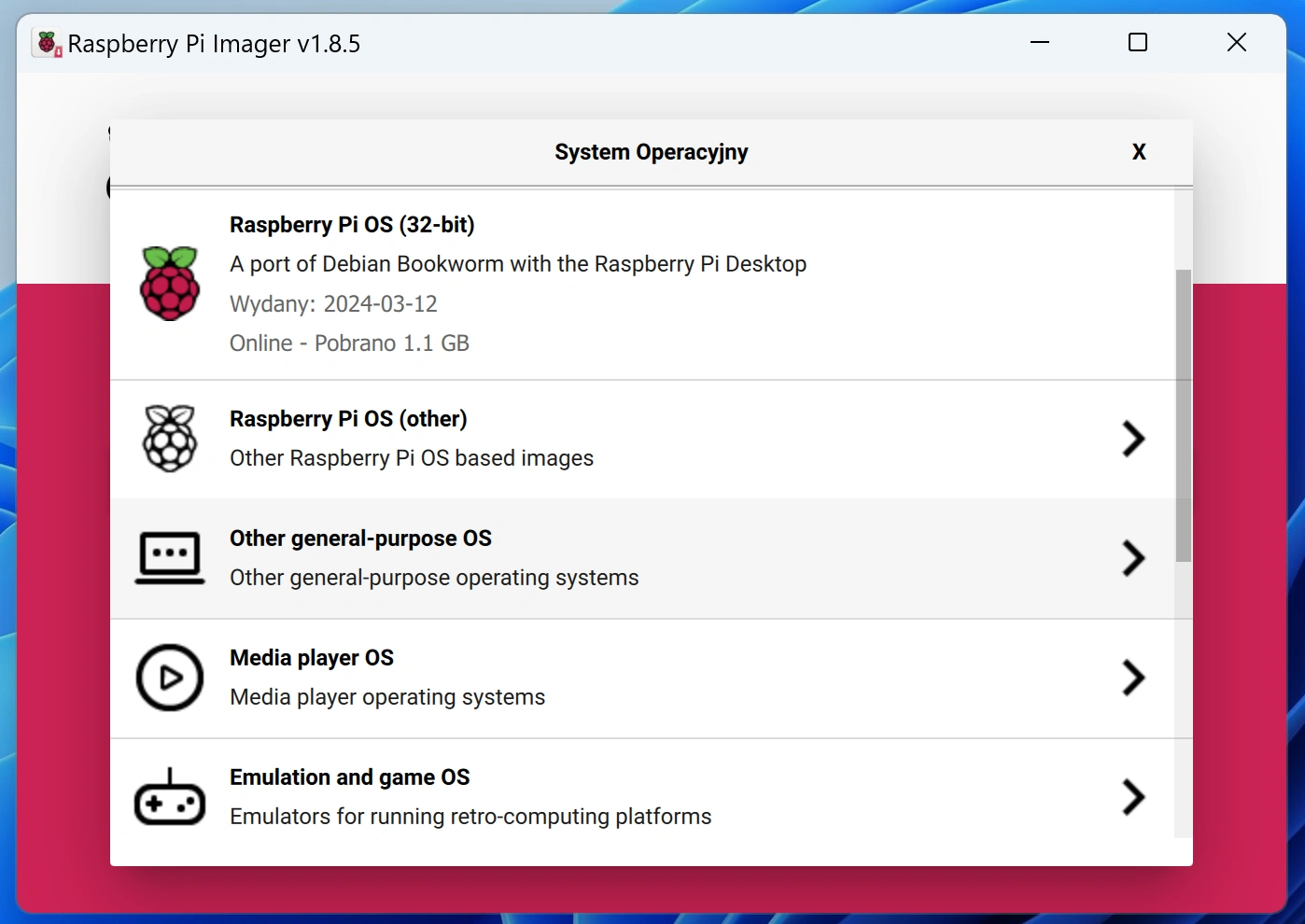
W przypadku Raspberry Pi 5 na ten moment możemy zainstalować jedynie wersję 23.10 - zarówno w klasycznej postaci Desktop, jak i w wersji Server (bez graficznego interfejsu użytkownika, który jednak oczywiście można w razie potrzeby doinstalować).
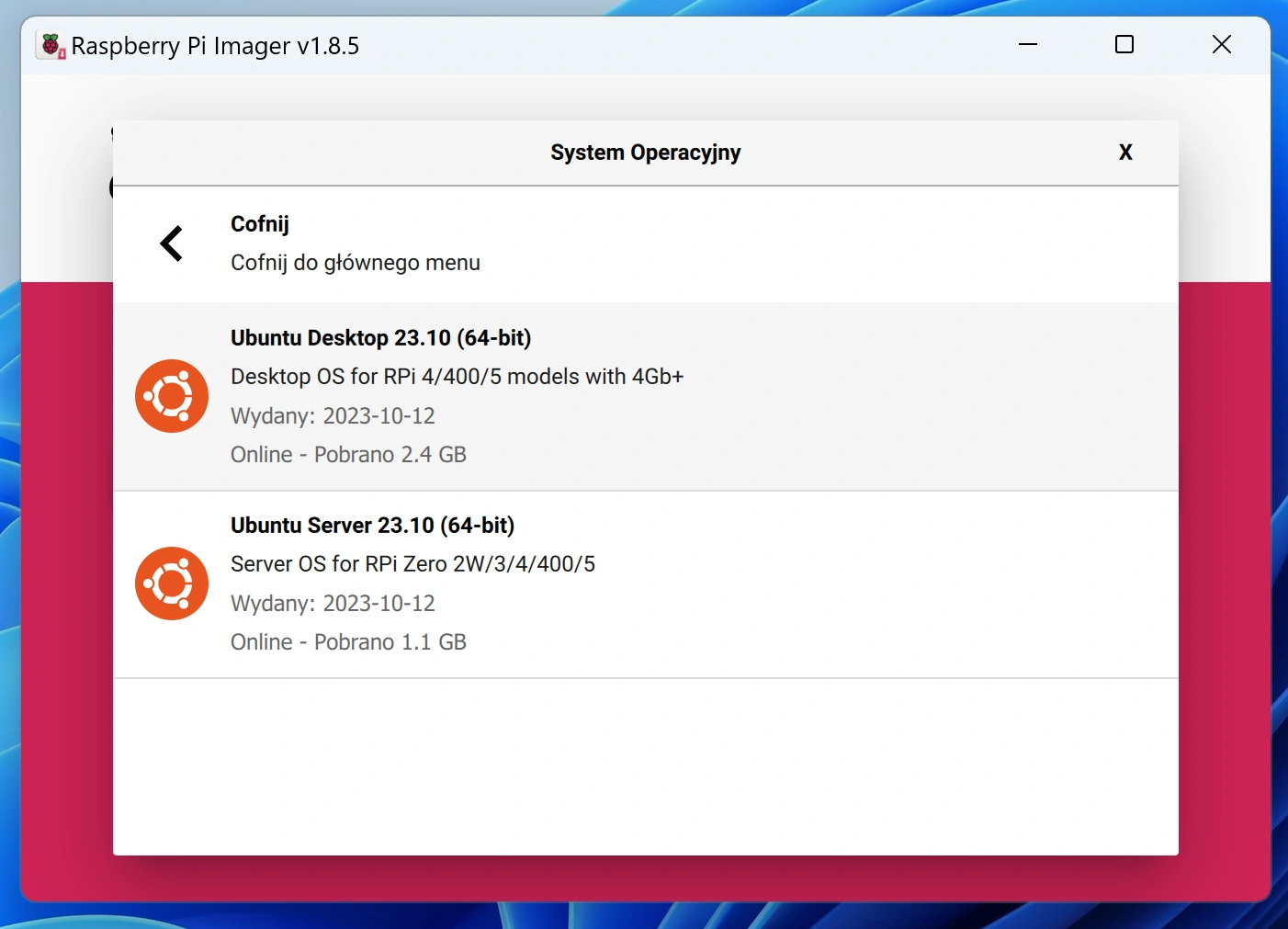
Teraz pozostaje nam kliknięcie w ostatni przycisk, czyli "Wybierz dysk". Tu oczywiście należy wskazać nośnik, na którym zostanie zainstalowany Ubuntu.
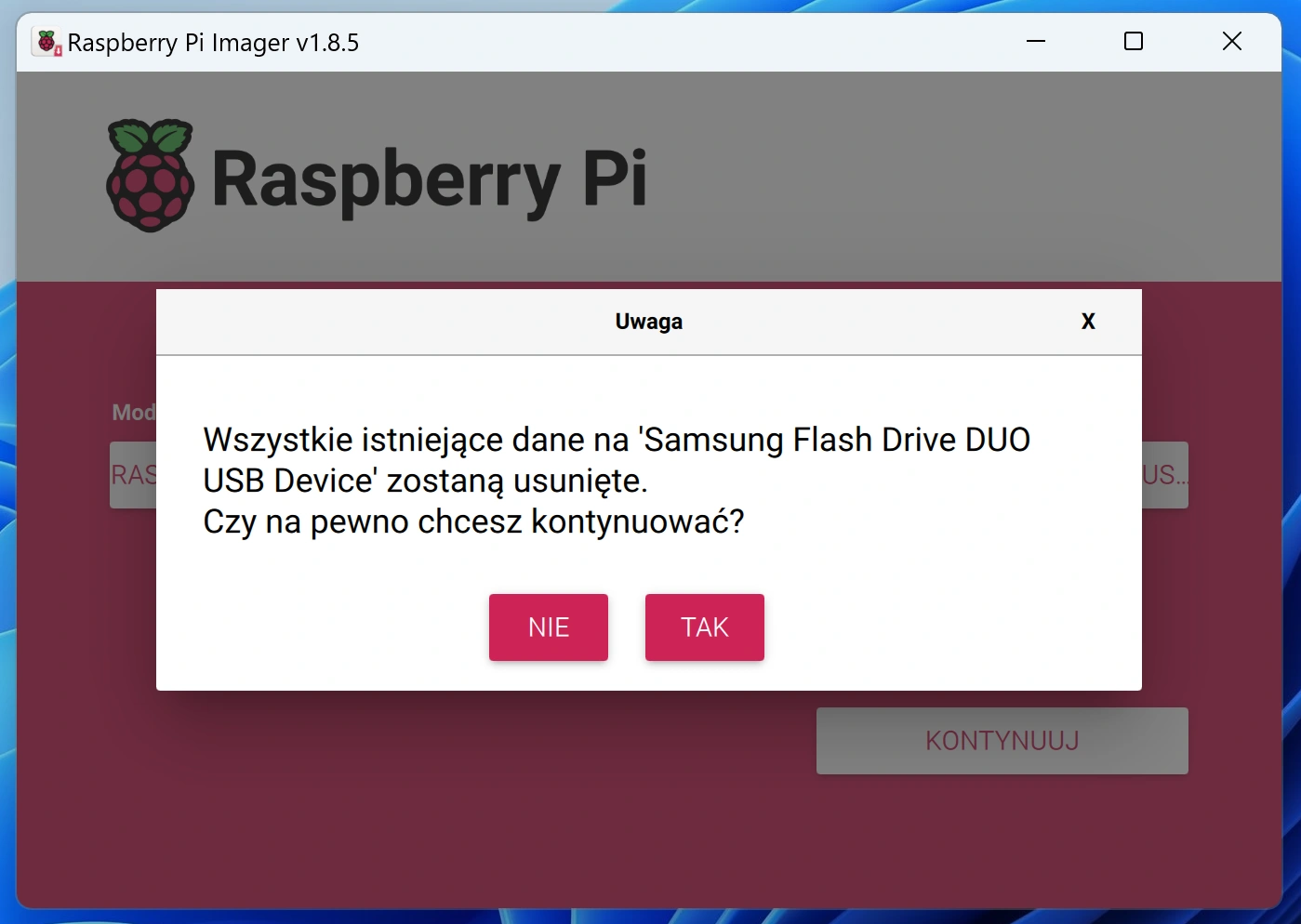
Raspberry Pi domyślnie będzie próbować startować z karty micro SD, ale (przynajmniej w wersji 5) w przypadku braku nośnika SD, będzie próbować startować z USB, więc w przypadku braku karty flash, możemy po prostu zainstalować OS na pendrive.
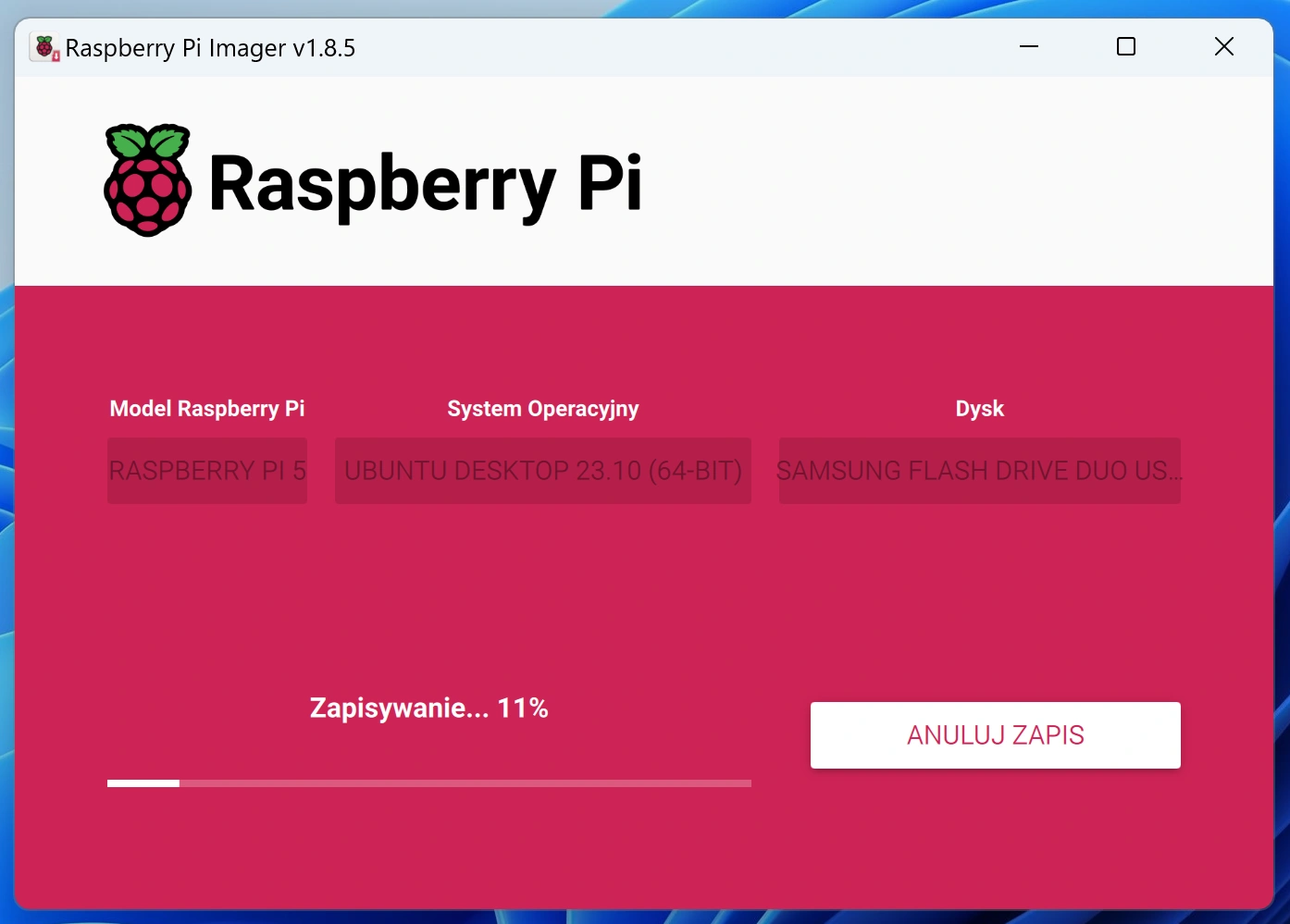
Bootowanie z USB na pewno bezproblemowo działa w przypadku Raspberry Pi OS, ale w przypadku Ubuntu możemy się natknąć na drobne problemy - w niektórych przypadkach będziemy musieli sięgnąć do ustawień Maliny, by usunąć sprawdzanie kompatybilności OS, co może zakłócić instalację Ubuntu (przynajmniej w testowanej przeze mnie wersji).
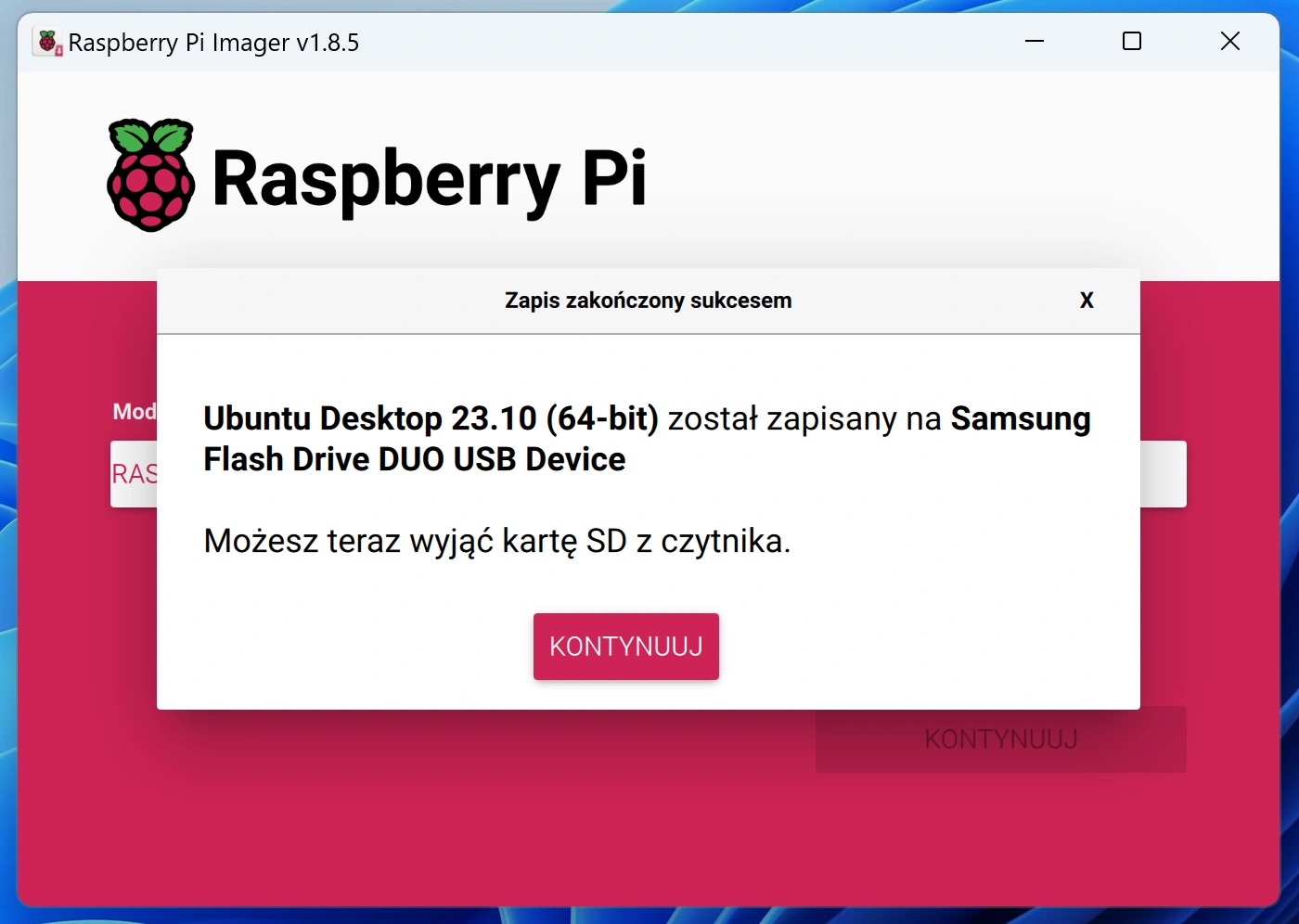
Instalacja może chwilę potrwać, bo program musi pobrać Ubuntu z serwera, ale po wszystkim powinieneś zostać uraczony odpowiednim komunikatem. Teraz można już podłączyć nośnik do Raspberry Pi, uruchomić urządzenie i stosować się do komunikatów wyświetlanych na ekranie.
Zobacz inne poradniki na Spider's Web:
Co zrobić by OS na Raspberry Pi działał i ładował się szybciej?
Szybkość działania systemu zależy też w sporej mierze od szybkości samego nośnika. Która opcja będzie najwolniejsza, a która najszybsza?
- pendrive USB 2.0 będzie zdecydowanie najwolniejszy i w ten sposób Malina nie pokaże pełni swych możliwości. System może zamulać, a aplikacje uruchamiać się wolno.
- szybka karta micro SD zapewni przyzwoite działanie, ale nie jest to opcja optymalna (do 80 MB/s)
- szybki pendrive na USB 3.0 pozwoli jeszcze nieco przyśpieszyć działanie, ale różnica nie będzie powalająca (do 100 MB/s)
- podłączenie SSD SATA przez USB 3.0 przyniesie duży skok wydajności i taką opcję należy uznać za optymalną (przepustowość do 400 MB/s)
- zwolennicy jak najszybszych rozwiązań mogą postawić na SSD NVMe (M.2). Dzięki odpowiedniej przejściówce (HAT) i wymuszeniu trybu PCIe 3.0 (domyślnie urządzenia będą działać na PCIe 2.0) możemy sięgnąć transferów około 800 MB/s, co w przypadku Raspberry Pi jest wartością naprawdę kosmiczną. Podane transfery dotyczą Raspberry Pi 5 (wersja 4 będzie nieco wolniejsza). Jako, że Malina ma do dyspozycji tylko jedną linię PCIe, na ten moment takie transfery są maksymalne.
W przypadku Raspberry Pi 5 warto też pamiętać o odpowiednim źródle zasilania (np. oryginalnym zasilaczu 27W/5A). O ile Malina ruszy praktycznie na każdym zasilaczu, to do trybu pełnej wydajności (zwłaszcza w przypadku zasilania dodatkowych urządzeń np. przez USB 3.0) wymaga trybu 5A, a tych wymagań nie spełni każda ładowarka.







































